Виправити збій GTA 5 під час запуску в Windows 10
Різне / / July 08, 2022
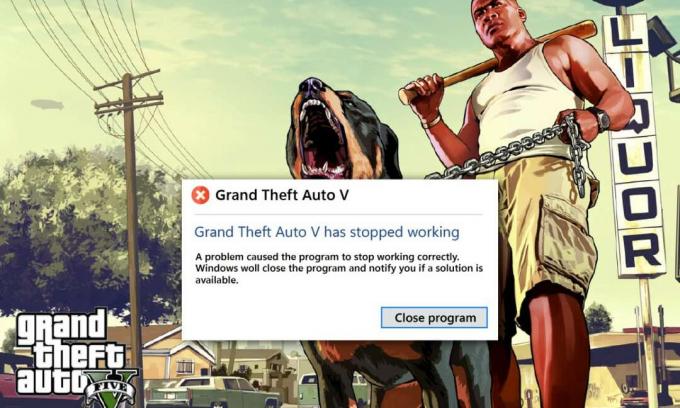
Добре відома гра GTA (Grand Theft Auto) 5 не потребує представлення, безумовно, це одна з найкращих ігор, доступних на ринку. Це комбінована відеогра, насичена діями та пригодами, розроблена та випущена Rockstar Games у 2013 році. Нещодавно багато користувачів повідомили, що вони стикаються з проблемами, пов’язаними з аварійним завершенням цієї гри в середині або на самому початку. Майте на увазі, що GTA 5 виходить з ладу під час помилки запуску лише для користувачів ПК. Якщо ви один із таких користувачів, які стикаються з цією проблемою, дотримуйтеся посібника, щоб знайти потенційне вирішення.

Зміст
- Як виправити збій GTA 5 під час запуску в Windows 10
- Системні вимоги для запуску GTA 5
- Спосіб 1: Основні методи усунення несправностей
- Спосіб 2: оновіть файли гри GTA 5
- Спосіб 3: установіть для процесу GTA 5 високий пріоритет
- Спосіб 4. Перейдіть на високопродуктивний план живлення
- Спосіб 5: Збільште віртуальну пам'ять
- Спосіб 6: Перевірте цілісність файлів гри
- Спосіб 7: Змініть параметри графіки
- Спосіб 8: увімкніть VSync
- Спосіб 9: Вимкніть накладені програми
- Спосіб 10: примусово запустіть гру в Direct X 11
- Спосіб 11. Переінсталюйте Microsoft Visual C++ Runtime
Як виправити збій GTA 5 під час запуску в Windows 10
За будь-якою ігровою помилкою завжди є корінна причина. Такі причини наведено нижче. Тому перевірте це, щоб отримати загальне розуміння, перш ніж безпосередньо заглиблюватися в рішення.
- Використання застарілої версії ОС Windows, графічних драйверів, DirectX або GTA 5
- Якщо системні вимоги не виконуються, то це позначається на безперебійній роботі гри GTA 5
- Втручання фонових додатків або програм
- Менше віртуальної пам'яті
- Уникайте розгону GPU та перегріву процесора
- Несумісний графічний режим в налаштуваннях гри
- Втручання популярних накладних програм впливає на продуктивність гри
- Наявність пошкоджених або відсутніх файлів гри на клієнт-сервері
- Якщо режим VSync вимкнено в налаштуваннях гри, це призводить до збою гри
- Наявність нерелевантних варіантів живлення
Тепер спробуйте кожен окремий метод, доки не отримаєте потенційне виправлення помилки GTA 5, що виходить з ладу під час запуску.
Системні вимоги для запуску GTA 5
Переконайтеся, що системні вимоги гри GTA 5 відповідають. Ця перевірка необхідна, оскільки виникають проблеми сумісності між вашим комп’ютером і грою, що викликає збій GTA V під час запуску. Отже, перегляньте таблицю вимог, згадану нижче, і переконайтеся, що ці компоненти виконуються. Якщо ні, оновіть свій ПК до відповідних функцій, щоб безперебійно запускати гру.
1. Мінімальні системні вимоги
Мінімальні вимоги, наведені нижче, є основними компонентами, які обов’язково потрібні для гри. Тому переконайтеся, що всі компоненти відповідають вимогам.
| ОС | Windows 8.1 64 Bit, Windows 8 64 Bit, Windows 7 64 Bit Service Pack 1 |
| Процесор | Чотирьохядерний процесор Intel Core 2 Q6600 на 2,40 ГГц (4 ЦП) / Чотириядерний процесор AMD Phenom 9850 (4 ЦП) на 2,5 ГГц |
| Пам'ять | 4ГБ |
| Відео Карта | NVIDIA 9800 GT 1 ГБ / AMD HD 4870 1 ГБ (DX 10, 10.1, 11) |
| Звукова карта | 100% сумісність з DirectX 10 |
| Місце на жорсткому диску | 65 ГБ |
2. Рекомендовані системні вимоги
Якщо ви хочете випробувати та грати в гру в повноцінному ігровому режимі, перегляньте наведені нижче компоненти та відповідно оновіть свою систему.
Примітка: Ці компоненти не є обов’язковими, однак, якщо ви хочете отримати бездоганний ігровий процес, то це обов’язкові функції.
| ОС | Windows 8.1 64 Bit, Windows 8 64 Bit, Windows 7 64 Bit Service Pack 1 |
| Процесор | Intel Core i5 3470 на 3,2 ГГц (4 процесори) / AMD X8 FX-8350 на 4 ГГц (8 процесорів) |
| Пам'ять | 8 ГБ |
| Відео Карта | NVIDIA GTX 660 2 ГБ / AMD HD7870 2 ГБ |
| Звукова карта | 100% сумісність з DirectX 10 |
| Місце на жорсткому диску | 65 ГБ |
Спосіб 1: Основні методи усунення несправностей
Перш ніж перейти до розширених методів, виконайте ці основні методи усунення несправностей, щоб вирішити проблему збою GTA V на вашому ПК
1. Уникайте розгону GPU
Розгін графічного процесора усуває обмеження відеокарти та дозволяє їй працювати вище межі безпеки. Таким чином, цей процес іноді може викликати помилку. Тому необхідно не переходити межу. Це пояснюється тим, що в подальшому обмеження може зупинити роботу вашої відеокарти. І цей розігнаний графічний процесор може бути причиною збою GTA V під час запуску. Хоча пряма причина не знайдена, багато користувачів розповіли, що зменшення частоти розгону GPU вирішило проблему збою GTA 5 під час запуску.
2. Уникайте перегріву ЦП
Перегрів процесора завжди викликає проблеми. Це відбувається тому, що коли ваша система перегрівається, вона не може нормально працювати та навіть впливає на продуктивність гри. Тому обов’язково перевірте комп’ютер на предмет перегріву, дотримуючись наведених пунктів.
- Якщо він перегрівається, почистіть корпус комп’ютера.
- Переконайтеся, що ваш ПК має належну вентиляцію.
- Потім вимкніть комп’ютер. Зачекайте, поки комп'ютер прийде в нормальний стан.
- Нарешті запустіть комп'ютер і запустіть гру.
3. Виконайте чисте завантаження
Іноді інші програми, наявні у вашій системі, вступають у боротьбу з грою Dragon Age Inquisition. Це може вплинути на гру через її збій під час процесу запуску. Ця зона конфлікту іноді може бути складною, тому для вирішення проблеми потрібно виконати процес чистого завантаження. Чисте завантаження — це метод, який виявляє програму, що спричиняє збій, що працює у фоновому режимі. Отже, ви можете вимкнути конфліктну програму, щоб усунути збій GTA 5 під час запуску. Прочитайте наш посібник далі Як виконати чисте завантаження на Windows 10 зробити те саме.

4. Запустіть гру від імені адміністратора
Якщо GTA 5 вилітає під час запуску все ще існує в Windows 10, спробуйте один раз запустити гру в режимі сумісності. Цей метод настійно рекомендується, оскільки запуск гри в режимі адміністратора дає до неї повний доступ, що, у свою чергу, може вирішити проблему. Щоб запустити гру в режимі сумісності, виконайте наведені нижче дії.
1. Клацніть правою кнопкою миші GTA 5 ярлик гри на робочому столі та виберіть Властивості з контекстного меню.
2. Переключитися на Сумісність вкладка. Потім увімкніть Запустіть цю програму в режимі сумісності для під Сумісністьрежим розділ і виберіть відповідна ОС зі спадного меню.
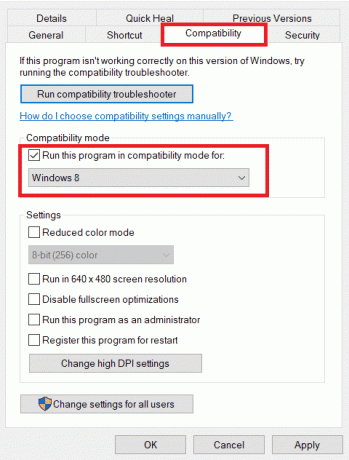
3. Потім перевірте Запустіть цю програму від імені адміністратора варіант під Налаштування розділ. Нарешті виберіть Застосувати а потім натисніть в порядку щоб зберегти внесені зміни.

4. Перевірте, чи вирішено проблему з аварійним завершенням роботи GTA V під час запуску. Якщо ні, спробуйте виконати ті самі дії для пар так добре як Епічні ігри програму запуску та запускайте їх у режимі адміністратора.
Читайте також:Як виправити збій No Man’s Sky на ПК
5. Закрити фонові процеси
Необов’язкові додатки або програми, що працюють у фоновому режимі, споживають багато системних ресурсів, таких як ЦП або пам’ять. Це знижує продуктивність системи та спричиняє проблеми із завантаженням і збоями, як GTA 5 постійно виходить з ладу ПК. Для таких випадків необхідно закрити завдання, що виконуються у фоновому режимі. Прочитайте наш посібник далі Як завершити завдання в Windows 10.
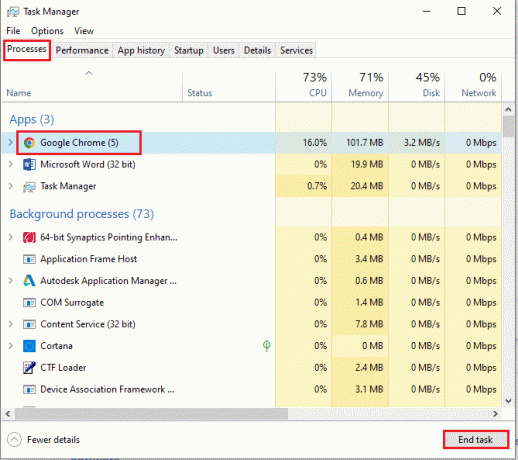
Після завершення роботи всіх непотрібних програм закрийте диспетчер завдань. Запустіть гру та перевірте, чи вирішено проблему з вильотом GTA V під час запуску.
6. Оновіть Windows
ОС є серцем програмного забезпечення. Таким чином, необхідно перевірити, чи він працює безперебійно. Помилки та помилки завжди трапляються в ОС Windows. Щоб виправити це, власник Windows Microsoft часто випускає оновлену версію ОС, виправляючи ці баги та помилки. Якщо Windows не оновлені, то GTA 5 вилітає під час запуску. Тому обов’язково перевірте, чи оновлено вашу ОС до останньої версії. Якщо ні, оновіть його та запустіть гру. Читайте або направляйте далі Як завантажити та встановити останнє оновлення Windows 10.

7. Оновлення графічних драйверів
Графічний драйвер є важливою особливістю будь-якої онлайн-ігри чи самого комп’ютера. Виробники GPU часто випускають оновлення та функції. Крім того, щоб уникнути будь-яких технічних проблем, таких як мерехтіння екрана, неправильна робота дисплея, увімкнення/вимкнення екрана тощо по-четверте, необхідно оновити графічні драйвери, оскільки вони відповідають за ефективність і продуктивність комп'ютер. Отже, оновіть графічний драйвер і подивіться, чи GTA 5 продовжує збої ПК вирішено. Прочитайте наш посібник далі 4 способи оновлення графічних драйверів у Windows 10.

8. Тимчасово вимкнути антивірус (якщо можливо)
Широко відомий факт, який кожен знає про будь-який антивірус, полягає в тому, що він захищає комп’ютер від будь-якої шкідливої загрози. Тим не менш, його обмеження часом можуть бути величезними. У такому випадку існує висока ймовірність того, що ці антивірусні програми чи брандмауер впливають на продуктивність файлів гри. Тому вам потрібно негайно вимкнути антивірус або брандмауер Windows Defender на деякий час, щоб вирішити проблему збою GTA 5 під час запуску. Прочитайте наш посібник далі Як тимчасово відключити антивірус у Windows 10 вимкнути антивірус на певний час.
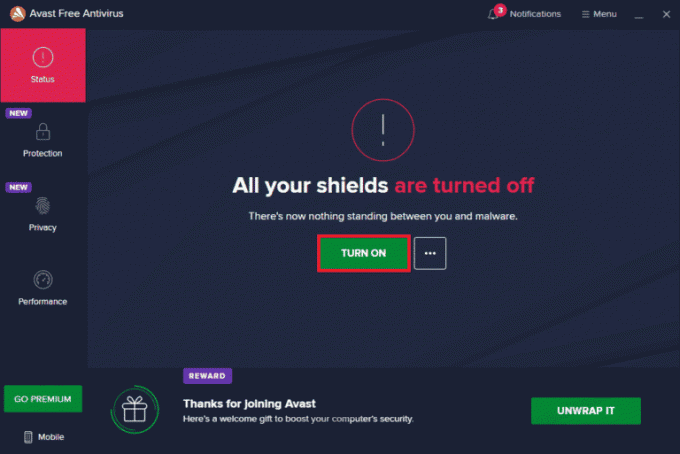
Крім того, якщо Windows Defender блокує гру, дотримуйтесь нашого посібника Як відключити брандмауер Windows 10 щоб вимкнути брандмауер Windows Defender.
Примітка: Вимкнення брандмауера Windows Defender може бути шкідливим для вашого комп’ютера, тому не рекомендується його вимикати.
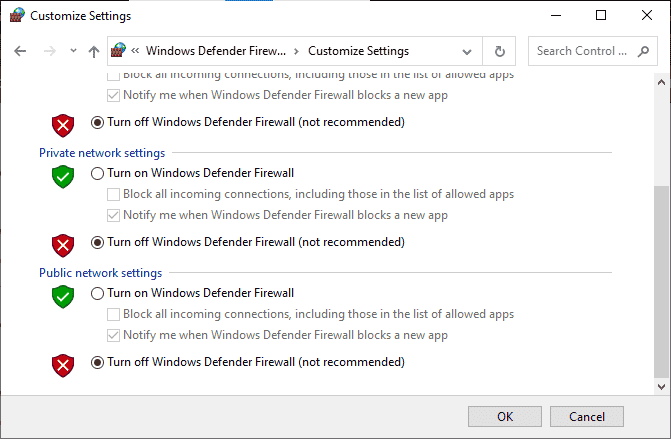
Читайте також:Як видалити McAfee LiveSafe у Windows 10
Спосіб 2: оновіть файли гри GTA 5
Якщо ви давно не оновлювали гру GTA 5, то настав час це зробити. Обов'язково перевірте і оновіть гру GTA 5, якщо доступний останній патч. Ось як це зробити.
Варіант I: через Steam
1. Натисніть Ключ Windows, вид пар і натисніть на ВІДЧИНЕНО.

2. На пар домашня сторінка, перейти до Бібліотека.

3. Виберіть GTA 5 на лівій панелі. Тут він автоматично шукатиме оновлення. Якщо доступне оновлення, ви його зробите оновлення кнопку. Натисніть на нього, щоб оновити гру.
4. Зачекайте, поки гра встановиться з останньою версією. Після завершення закрийте пар клієнт-сервер.
5. нарешті, перезавантажте ПК щоб застосувати зміни. Потім знову запустіть гру та подивіться, чи вирішено проблему з GTA 5.
Варіант II: через Epic Launcher
1. Запустіть Epic Launcher додаток.
2. На Запуск Epic Games домашня сторінка, виберіть Налаштування.
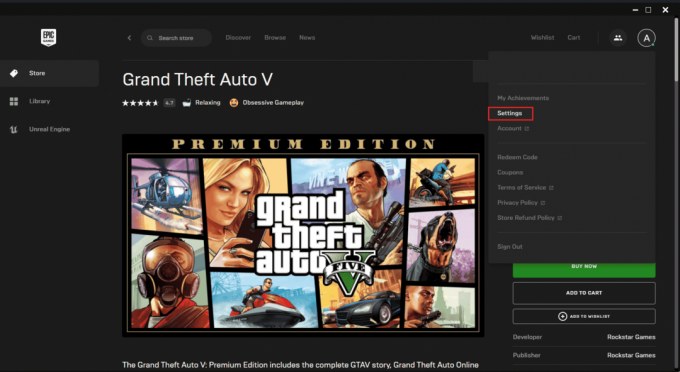
3. Прокрутіть вниз і виберіть Керування іграми розділ. Потім поставте галочку Дозволити автоматичне оновлення.
4. Розгорніть меню кожної гри та переконайтеся, що Автоматичне оновлення позначено прапорцем.
5. Закрийте Лаунчер епічних ігор і відкрийте його знову. Гра буде автоматично оновлено, якщо доступне оновлення для гри GTA 5.
Читайте також:Як прив’язати обліковий запис Smite до Steam
Спосіб 3: установіть для процесу GTA 5 високий пріоритет
Запуск ігор із малим ресурсом оперативної пам’яті впливає на їх плавну роботу. Щоб вирішити цю проблему, вам потрібно встановити для гри високий пріоритет через диспетчер завдань, щоб побачити, чи виправлено збій GTA V під час запуску. Ось як це зробити.
1. Натисніть Клавіші Ctrl + Shift + Esc одночасно відкрити Диспетчер задач.
2. На процеси клацніть правою кнопкою миші Завдання гри гта 5 і виберіть Встановити пріоритет до Високий.

3. Нарешті, закрийте диспетчер завдань. тепер, запустити гру GTA 5 і перевірте, чи виправлено збій GTA 5 під час запуску.
Спосіб 4. Перейдіть на високопродуктивний план живлення
Зазвичай збалансований режим встановлено як план живлення за замовчуванням на будь-якому ПК з Windows 10. Особливістю цього режиму є те, що він економить якомога більше енергії, що, у свою чергу, зменшує споживання ресурсів. Такий випадок може призвести до збою GTA V під час запуску. Тому рекомендується змінити план живлення на режим високої продуктивності. Прочитайте наш посібник далі Як змінити план живлення в Windows 10 і виконувати наведені в ньому інструкції.
Примітка: Перш ніж вносити будь-які зміни, переконайтеся, що ваш ПК підключено до мережі.
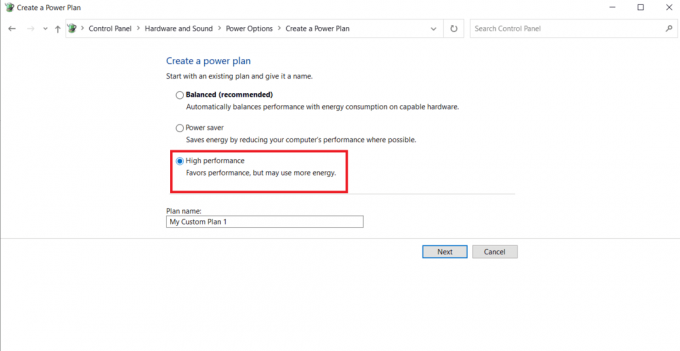
Читайте також:Виправте затримку PUBG у Windows 10
Спосіб 5: Збільште віртуальну пам'ять
Кожен розділ жорсткого диска має віртуальну пам’ять, яка діє як тимчасова оперативна пам’ять. Коли цього місця в пам’яті менше, GTA 5 постійно виходить з ладу. Для таких випадків потрібно збільшити віртуальну пам'ять. Щоб це зробити, виконайте наведені нижче дії.
1. Натисніть Windows + Rключі разом, щоб запустити бігти діалогове вікно.
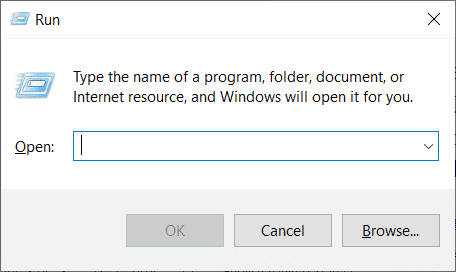
2. Тип systempropertiesadvanced в бігти діалогове вікно та натисніть Введіть ключ.

3. На Властивості системи вікно, перейдіть на Просунутий вкладка. Потім виберіть Налаштування кнопка під Продуктивність розділ.
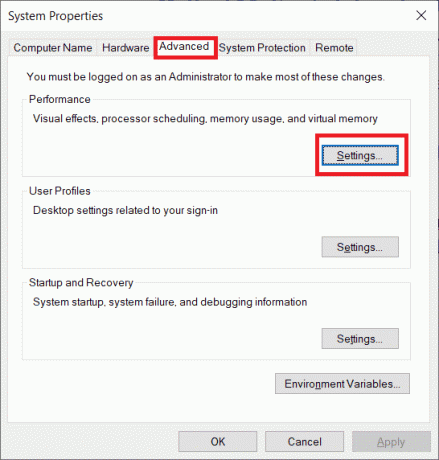
4. На ПродуктивністьОпції виберіть вікно Просунутий вкладку знову. Потім натисніть Зміна кнопка під віртуальнийпам'ять розділ.
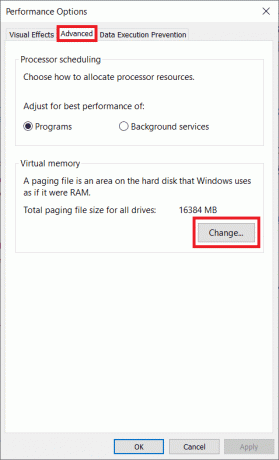
5. Зніміть прапорець Опція автоматичного керування розміром файлу підкачки для всіх дисків на Віртуальна пам'ять підказка.
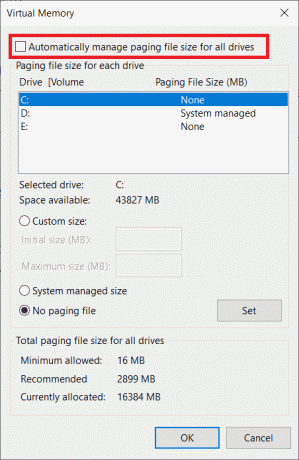
6. Потім виберіть Спеціальний розмір можливість встановити розмір пам'яті вручну. Тепер введіть 4096 і 8192 під Початковий розмір і Максимальний розмір коробка відповідно.
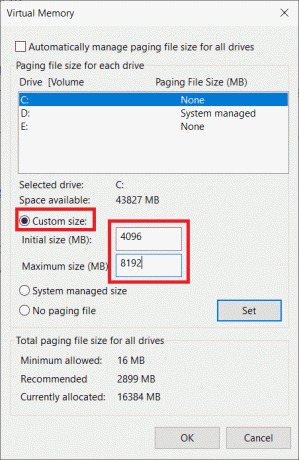
7. Нарешті натисніть в порядку щоб зберегти внесені зміни. Нарешті, перезавантажте ПК. Потім перезапустіть гру GTA V і подивіться, чи вирішено збій GTA V під час запуску.
Спосіб 6: Перевірте цілісність файлів гри
Якщо файли гри GTA V відсутні або пошкоджені у вашій системі, у вас можуть виникати збої в GTA V під час запуску. Тепер, якщо у вас є програма Steam або програма запуску Epic як клієнт-сервер, щоб грати в гру, вам потрібно перевірити цілісність файлу гри через його сервер.
Варіант I: через Steam
Перегляньте наш посібник Як перевірити цілісність ігрових файлів у Steam.
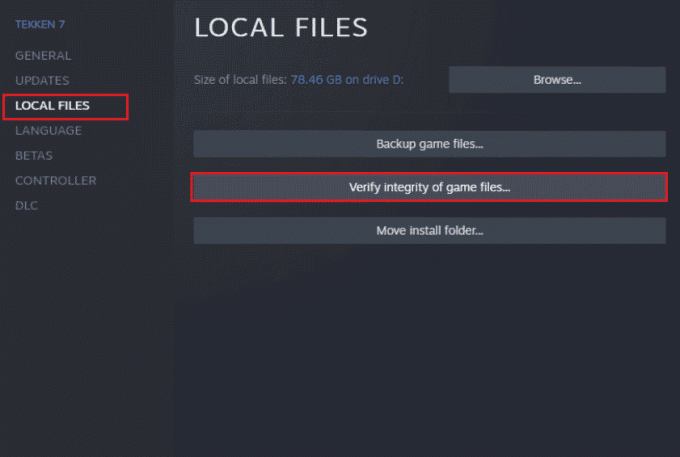
Варіант II: через командний рядок
1. Натисніть вікна ключ і тип cmd, а потім натисніть Запустити від імені адміністратора.

2. Введіть наступне команда і вдарити Введіть ключ.
cd c:\Program Files\Rockstar Games\Grand Theft Auto V
Примітка: Якщо у вас є інша папка встановлення гри, введіть відповідну адресу в команді.

3. Потім виконайте наступне команда.
Перевірка GTAVLauncher.exe
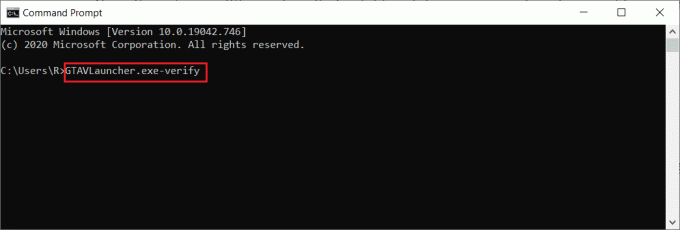
4. Після виконання команди відкриється і запуститься програма запуску гри перевірте файли гри.
5. Після перевірки файлів перезапустіть гру і перевірте, чи GTA 5 продовжує виходити з ладу ПК, виправлено проблему.
Варіант III: через Epic Launcher
1. Відкрийте Epic Game Launcher додаток

2. На головній сторінці перейдіть до Бібліотека.

3. Натисніть на три крапки значок присутній поруч із грою GTA V.
4. Потім виберіть Підтвердити у контекстному меню.
5. Дочекайтеся завершення процесу ремонту. Після завершення перезавантажте ПК щоб зміни були ефективними.
Читайте також:Виправте помилку завантаження зображення Steam
Спосіб 7: Змініть параметри графіки
Змініть графічні функції в налаштуваннях гри на звичайний режим. Це пояснюється тим, що використання іншого інтенсивного стану може вплинути на загальну роботу гри та призвести до збою GTA 5 під час запуску. Отже, виконайте наведені нижче дії та змініть налаштування графіки.
1. Запустіть Гра GTA V.
2. Йти до Налаштування.
3. Виберіть Графіка. Потім встановіть наведений нижче параметр на нормальний режим.
- Якість текстури
- Якість шейдерів
- Якість тіней
- Якість відображення
- Якість трави
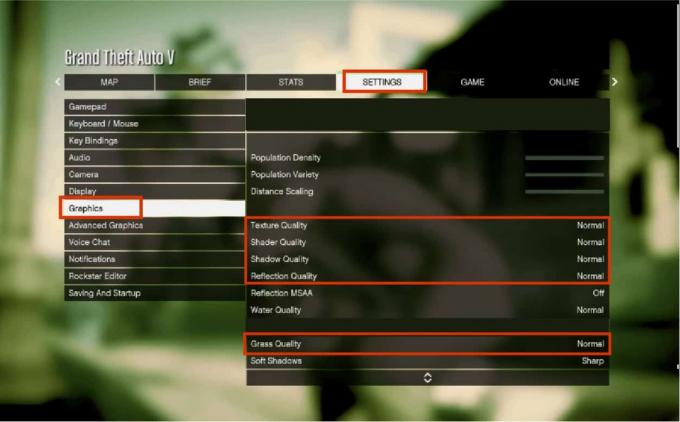
Після того, як усі згадані вище графічні функції буде змінено, спробуйте запустити гру та перевірте, чи вирішено проблему з GTA 5, яка постійно виходить із ладу комп’ютера.
Спосіб 8: увімкніть VSync
VSync означає вертикальну синхронізацію. Саме варіант 3D-відображення відповідає за кращу стабільність. Багато користувачів повідомили, що ввімкнення цього режиму в грі GTA V вирішило проблему збою. Ось як це зробити.
1. Запустіть GTA V гра.
2. Перейти до Налаштування вкладка.
3. Під Графіка розділ, прокрутіть і знайдіть VSync варіант. Поверни це УВІМКНЕНО.
Примітка: Якщо VSync уже увімкнено, вимкніть його. Потім перезапустіть гру та знову ввімкніть VSync.
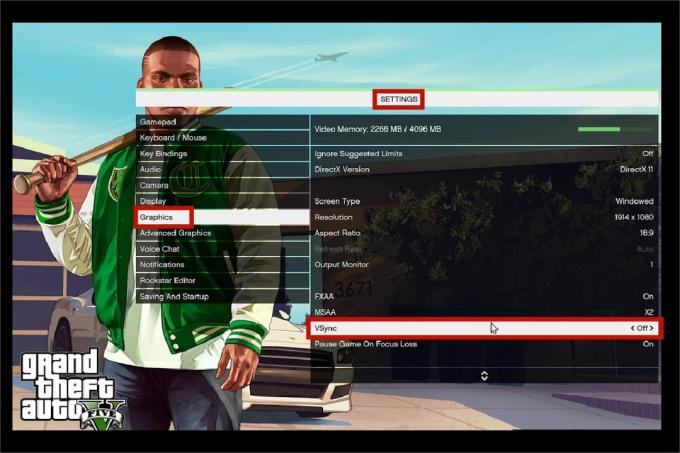
4. Після завершення закрийте гру та перезавантаженняПК, потім знову запустіть гру. Потім перевірте, чи вирішено помилку GTA 5, яка вилітає з ладу під час запуску.
Читайте також:Виправте код помилки Steam e502 l3 у Windows 10
Спосіб 9: Вимкніть накладені програми
Іноді певні популярні програми, як-от Discord, Xbox і Nvidia GeForce Experience, містять свою програму накладання, яка працює у фоновому режимі та впливає на ігрову продуктивність. Отже, вам потрібно перевірити та вимкнути його, щоб вирішити проблеми з запуском GTA 5. Виконайте наведені нижче дії.
Крок I: Вимкніть Discord Overlay
1. Натисніть Ключ Windows, вид Розбрат, а потім натисніть ВІДЧИНЕНО.

2. На Розбратдомашня сторінка, виберіть значок шестірні присутній внизу.

3. Прокрутіть вниз на лівій панелі та виберіть Накладання гри меню.
4. Увімкніть перемикач для Увімкнути накладання в грі функція.
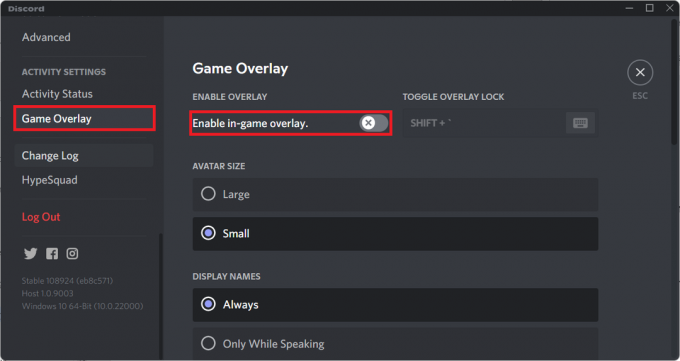
5. Потім перейдіть до Ігри вкладку та виберіть GTA 5 гра.
6. Нарешті вимкніть Увімкнути накладання в грі функція.
Після виконання цих кроків перезавантажте ПК, щоб зберегти внесені зміни.
Крок II. Вимкніть ігрову панель Xbox
1. Натисніть Windows + Iключі разом, щоб відкрити Налаштування.
2. На Налаштування виберіть сторінку Ігри варіант, як показано.

2. Виберіть Ігрова панель Xbox на лівій панелі. Вимкнути Увімкніть ігрову панель Xbox для таких речей, як запис ігрових кліпів, спілкування з друзями та отримання запрошень до гри варіант, як показано.

Крок III: Вимкніть Nvidia GeForce Experience
1. Запустіть Nvidia GeForce Experience Overlay додаток.
2. Натисніть на значок шестірні перейти до Налаштування.

3. Перейти до Загальний вкладка. Перемикачвимкнено в Накладання в грі функція.
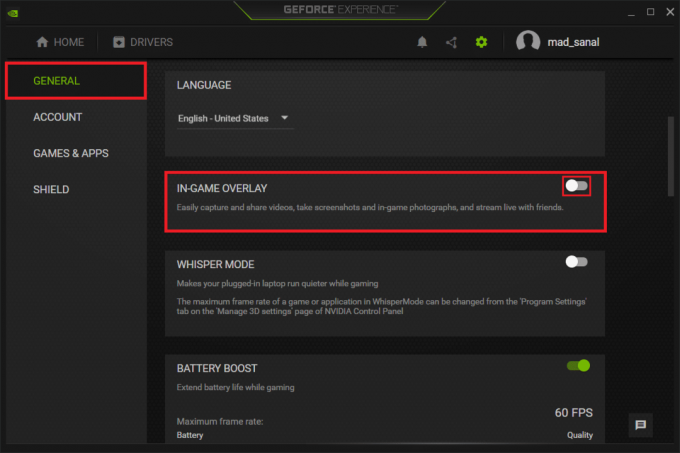
4. нарешті, перезапуститиПК щоб завершити зміни. Після цього спробуйте запустити гру та подивіться, чи вирішено проблему з вильотом GTA V під час запуску.
Читайте також:Виправити GTA 4 Seculauncher не вдалося запустити програму 2000
Спосіб 10: примусово запустіть гру в Direct X 11
DirectX відіграє важливу роль у функції гри GTA 5. Таким чином, рекомендується примусово запускати гру у версії DirectX 11. Для цього просто дотримуйтесь інструкцій.
Варіант I: через Steam
1. Запуск пар клієнт-сервер через робочий стіл.

2. На пар домашня сторінка, перейти до Бібліотека.
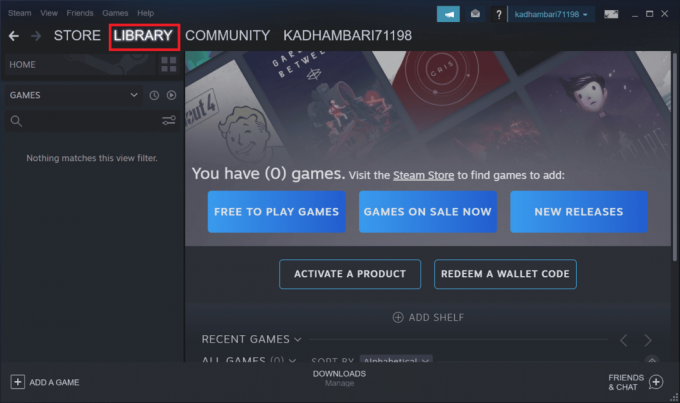
3. Знайдіть і клацніть правою кнопкою миші GTA 5 гра. Виберіть Властивості у контекстному меню.
4. Виберіть Загальний на лівій панелі. Під Запуск Опції, тип –dx11 і вдарити Введіть.
5. Закрийте сервер Steam і перезапустіть гру. Потім перевірте, чи
GTA 5 продовжує виходити з ладу ПК, вирішено проблему.
Варіант II: через Epic Launcher
1. Відкрийте Запуск Epic Games додаток
2. На Epic Launcher домашня сторінка, виберіть Налаштування.
3. Знайдіть і натисніть GTA 5 щоб розгорнути для отримання додаткових параметрів.
4. Виберіть Налаштування гри меню на лівій панелі.
5. Тепер позначте Додаткові аргументи командного рядка. Потім введіть d3d11.
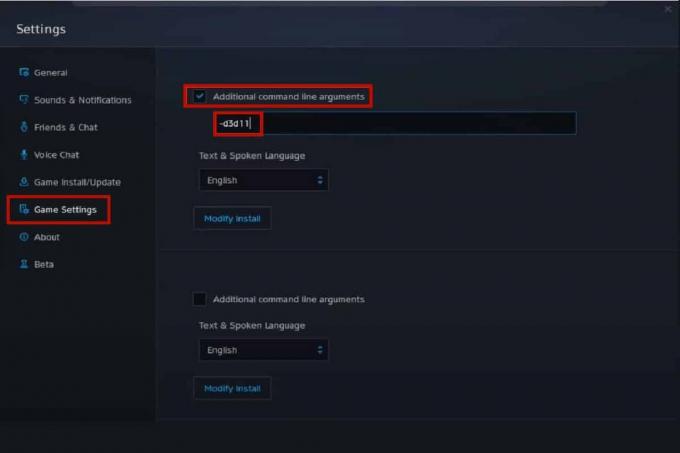
5. Нарешті, перезапустіть гру та подивіться, чи помилка GTA 5, що вилітає під час запуску, вирішена.
Читайте також:5 способів виправити помилку пам’яті гри GTA 5
Спосіб 11. Переінсталюйте Microsoft Visual C++ Runtime
Одним із поширених методів вирішення багатьох ігрових помилок є перевстановлення Microsoft Visual C++ Runtime у вашій системі. Просто спробуйте. Ось як це зробити.
1. Натисніть Клавіші Windows + I одночасно для запуску Налаштування.
2. Виберіть програми налаштування.
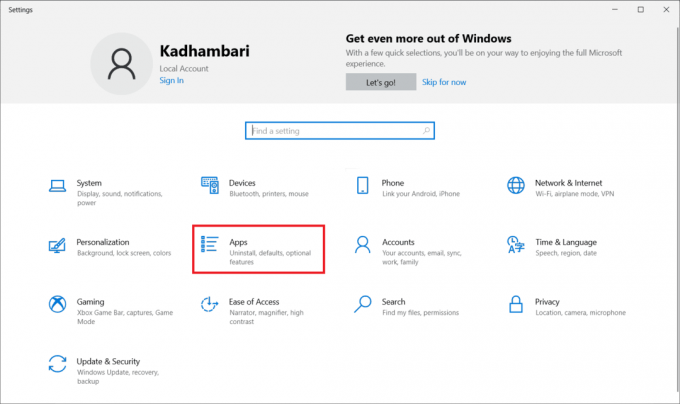
3. Тепер виберіть Програми та функції на лівій панелі. Потім виконайте пошук і знайдіть кожен Програма Microsoft Visual C++ і виберіть Видалити.
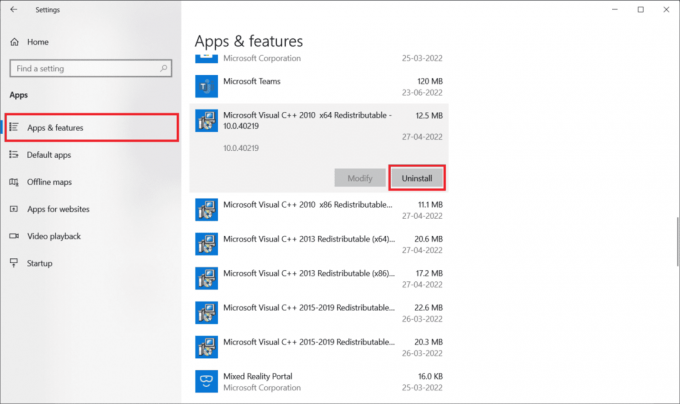
4. Нарешті натисніть Видалити на запит підтвердження.

Щоб інсталювати програми Microsoft Visual C++ назад на свій ПК, виконайте наведені нижче дії.
5. Перейти до офіційна веб-сторінка Microsoft. Потім, Оберіть мову і натисніть кнопку Завантажити кнопку, щоб завантажити останню версію Microsoft Visual C++ Runtime.

6. Виберіть тип файлу, який потрібно завантажити, і натисніть Далі щоб завершити його.
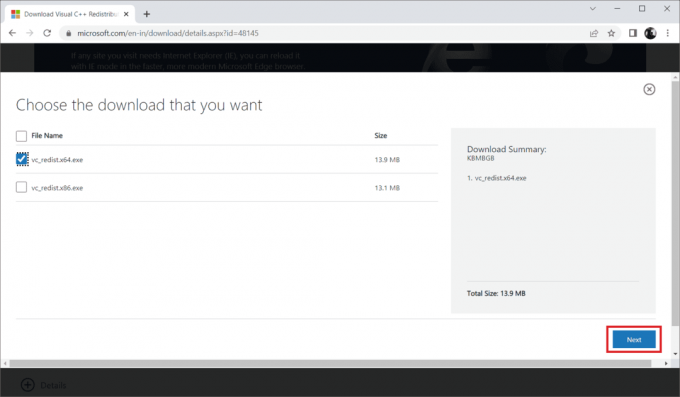
7. Двічі клацніть завантажений інсталяційний файл і відкрийте його, щоб почати процес встановлення.

8. Позначте галочкою Я згоден з умовами ліцензії і виберіть встановити щоб почати установку.
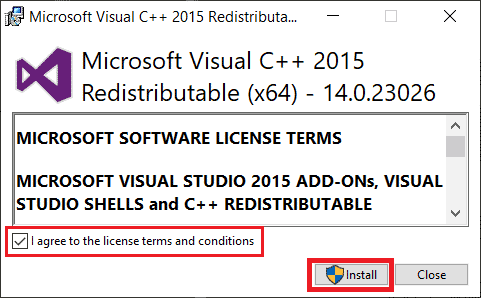
9. Дотримуйтесь інструкції на екрані щоб продовжити та завершити встановлення.
10. Після завершення перезавантажте ПК щоб зміни були ефективними. Потім запустіть і запустіть гру та подивіться, чи вирішено проблему з аварійним завершенням роботи GTA 5 під час запуску.
Перезавантажте ПК, щоб зміни набули чинності. Після цього перевірте, чи вирішено помилку GTA 5 постійно виходить з ладу ПК.
Рекомендовано:
- 14 способів виправити MSI Afterburner, який не працює в Windows 10
- Виправте код помилки Xbox 0x8b0500b6
- The Ultimate Fallout 3 Crash Guide на Windows 10
- Виправте помилку GTA V Social Club у Windows 10
Якщо ви захоплений геймер, будь-яка помилка, пов'язана з нею, може розчарувати вас до невимовної міри. Але зупиніть свої емоції та подумайте на мить, ви зрозумієте, що будь-яка технологія чи програма схильна до помилок, і лише такі помилки прокладуть шлях до нового розвитку на позитивній ноті. Сподіваємось, наразі ви знайшли рішення GTA 5 вилітає при запуску проблема. Повідомте нам, який метод спрацював для вас. Не соромтеся звертатися до нас із будь-якими пропозиціями чи запитами через розділ коментарів, наведений нижче.



